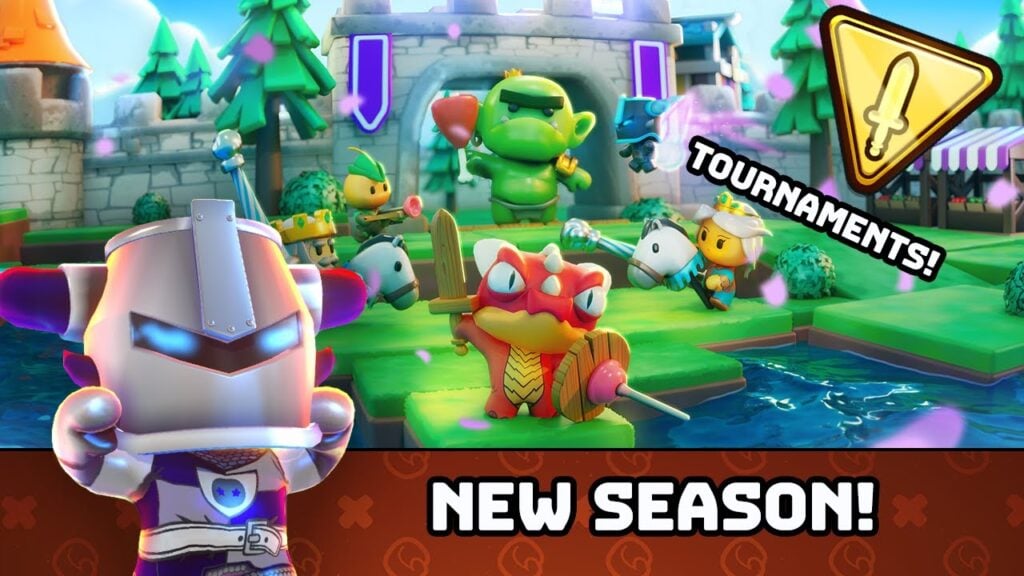「HOSTに接続できない」エラーに遭遇すると、 * ReadyまたはNot *では、ゲームエクスペリエンスへの大きな障害になります。開発者は恒久的な修正に取り組んでいますが、タイムラインは不確かなままです。アクションに戻ることができるように、この問題のトラブルシューティングと解決方法に関する包括的なガイドを次に示します。
「準備ができているかどうか」の「ホスト」エラーに接続できない原因
「ホストに接続できない」エラーは、ゲームサーバーに接続する中の混乱を意味します。これは、インターネット接続の低下、破損したゲームファイル、不一致のゲームバージョン、またはバックグラウンドアプリケーションからの干渉など、さまざまなソースに由来する可能性があります。正確な原因を特定することは困難な場合がありますが、試すことができるいくつかの効果的なソリューションがあります。
関連:準備ができているかどうかに「シリアル化エラーアクションが必要」を修正する方法
準備ができているかどうかにかかわらず、「ホストに接続できない」を修正する方法
 逃亡者経由のスクリーンショット
逃亡者経由のスクリーンショット
*準備ができているかどうか *の「ホストに接続できない」エラーはイライラする可能性がありますが、次の手順で管理可能です。
ゲームの再起動:初めてこのエラーに遭遇した場合、ゲームの簡単な再起動がトリックを行う可能性があります。使用しているプラットフォーム(Steamなど)を閉じて、新たなスタートのために再起動することもできます。
ゲームファイルの確認:破損したファイルまたは欠落しているファイルは、多くの場合エラーにつながります。 Steamでは、ライブラリに移動し、 *ready *を右クリックして、プロパティを選択してからインストールしたファイルに移動し、[ゲームファイルの整合性をクリックして]を修正できます。このプロセスでは、問題が確認され、必要に応じて小さなアップデートをダウンロードできます。
ホワイトリスト *準備ができているかどうか *: Windowsファイアウォールがゲームの接続を妨げることがあります。これを防ぐために、Whitelist *の準備ができているかどうか *コントロールパネル>システムとセキュリティ> Windows Defenderファイアウォール>許可アプリに移動します。クリックして、別のアプリを許可し、ゲームのインストールフォルダーを参照し、設定を変更してリストに追加します。
VPNおよびその他のバックグラウンドアプリを閉じる: VPNはPingを減らすことでゲームエクスペリエンスを改善することがありますが、接続性の問題を引き起こす可能性もあります。 VPNを使用している場合は、プレイしているかどうかを実行している間に閉じてみてください *。同様に、潜在的な競合を回避するために、不必要な背景アプリケーションが閉じられていることを確認してください。
スイッチDXモード:まれですが、起動オプションの問題は犯人かもしれません。エラーが続く場合は、DirectX(DX)モードの切り替えを検討して、問題を解決するかどうかを確認します。
ゲームを再インストールする:他のすべてが失敗した場合、ゲームのきれいな再インストールが必要になる可能性があります。 Steamから *準備ができているかどうかをアンインストールし、ゲームフォルダーから残りのファイルを手動で削除し、ローカルアプリデータフォルダーのファイルをクリアします(Windows検索バーの%LocalAppData%を介してアクセス可能)。
*準備ができているかどうか *の「ホストに接続できない」エラーは間違いなくイライラしますが、これらのソリューションでは、それを解決し、ゲームセッションを楽しんでいるはずです。
準備が整っているかどうかはPCで利用できます。


 最新記事
最新記事